
时间:2020-07-09 19:23:42 来源:www.win10xitong.com 作者:win10
网友抱怨说他的电脑不知道是不是买到假货了,总是要出win10系统360浏览器上网痕迹的故障,一般来说新用户在遇到了win10系统360浏览器上网痕迹的情况就不知道该怎么处理了,那么win10系统360浏览器上网痕迹问该怎么办呢?其实我们只需要这样简单的设置:1、打开浏览器的主界面,之后点击右上角的菜单按钮;2、在弹出的菜单项中,点击工具按钮就可以很好的解决了。怎么样,是不是感觉很容易?如果你还不是很明白,那接下来就由小编再次说说win10系统360浏览器上网痕迹的修复教程。
具体方法如下:
1、打开浏览器的主界面,之后点击右上角的菜单按钮;
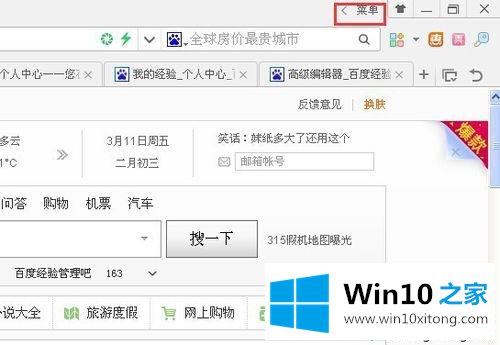
2、在弹出的菜单项中,点击工具按钮;
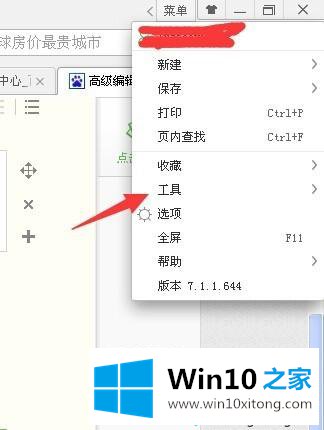
3、之后点击“清除上网痕迹”按钮;
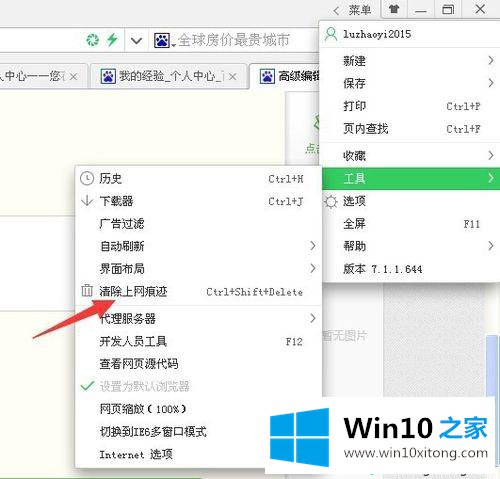
4、进入清除上网痕迹的界面,提供用户进行删除痕迹的选项,可以将用户的上网记录直接全部清理;

5、同时可以勾选“退出浏览器时清除所有的浏览痕迹”选项,那么每次关闭浏览器之后,上网的痕迹就会自动全部清除掉;
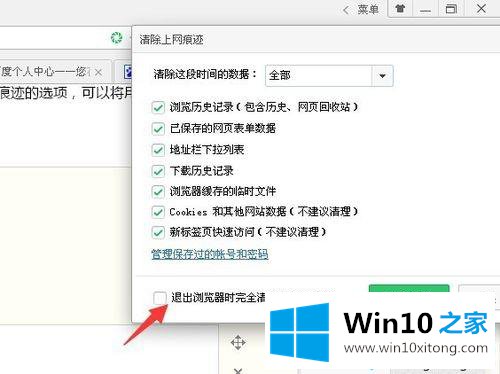
6、也可以选择清除的时间范围,可以选择“全部”,“过去一小时”,“过去全天”等等,根据自己的需求进行清除痕迹,比较人性化;
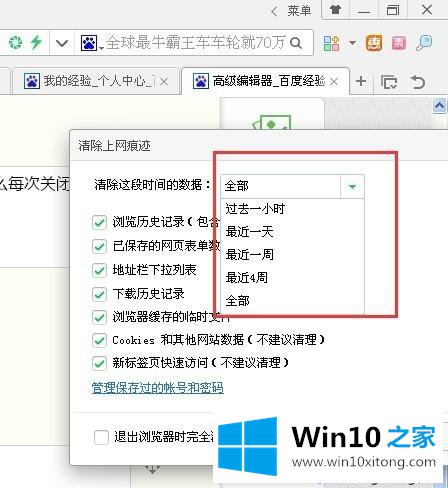
上述和大家分享删除win10系统360浏览器上网痕迹的详细步骤,感兴趣的小伙伴可以尝试看看,是保护个人隐私安全的好方法。
根据上面提供的方法,win10系统360浏览器上网痕迹的问题就可以很轻松的解决了。你学会了吗?如果还没有解决这个问题,欢迎留言给本站。